Atajos de teclado para hacer zoom (Microsoft Word)
Oliver sabe que puede usar la rueda de desplazamiento del mouse para acercar y alejar sus documentos. Sin embargo, se pregunta si hay un atajo de teclado que le permita acercar y alejar la imagen para que no necesite usar el mouse.
Hay un par de formas de abordar esta tarea. La primera es utilizar el cuadro de diálogo Zoom, que le brinda un control preciso sobre la forma en que hace zoom. Puede mostrarlo usando el teclado presionando Alt + W (que muestra la pestaña Ver de la cinta) y luego presionando Q. Aparece el cuadro de diálogo Zoom. (Ver figura 1)
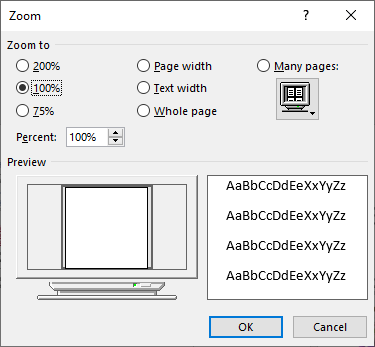
Figura 1. Cuadro de diálogo Zoom.
Luego puede usar la tecla Tab para seleccionar diferentes configuraciones. Cuando presiona Enter, la configuración se guarda y el cuadro de diálogo se cierra.
Otro enfoque es confiar en las funciones de accesibilidad de Windows.
Puede poner en marcha la herramienta Lupa manteniendo presionada la tecla de Windows (la que tiene el logotipo de Windows) y presionando la tecla + en el teclado numérico. La pantalla se amplía. Presione la tecla Windows nuevamente y luego la tecla – (menos) y la pantalla vuelve a la normalidad.
Personalmente, encuentro la herramienta Magnifier un poco torpe para este propósito: magnifica (como su nombre lo indica); no hace zoom. También encuentro que usar el cuadro de diálogo Zoom es un poco más complicado de lo que normalmente quiero hacer. Por esa razón, confío en un par de macros personalizadas para hacer mi zoom. He descrito esas macros en un WordTips anterior:
http://wordribbon.tips.net/T009831
Como se describe en ese consejo, todo lo que necesita hacer es asignarles atajos de teclado y puede acercar y alejar fácilmente con solo presionar una tecla.
WordTips es su fuente de formación rentable en Microsoft Word.
(Microsoft Word es el software de procesamiento de texto más popular del mundo). Este consejo (13351) se aplica a Microsoft Word 2007, 2010, 2013, 2016, 2019 y Word en Office 365.